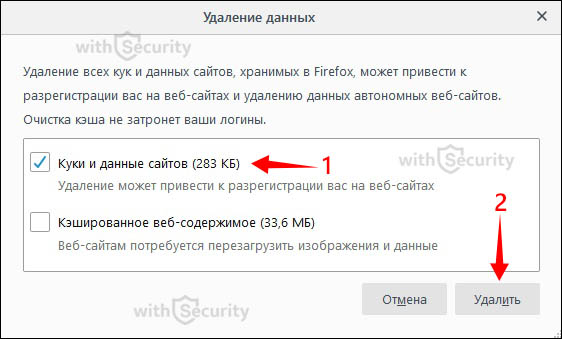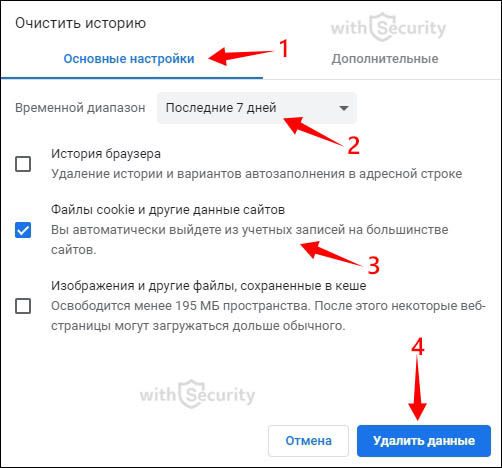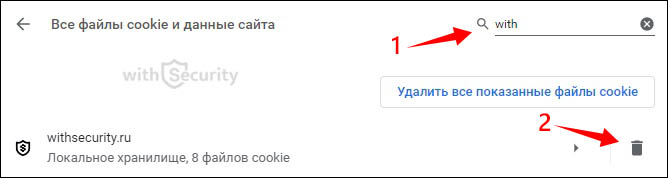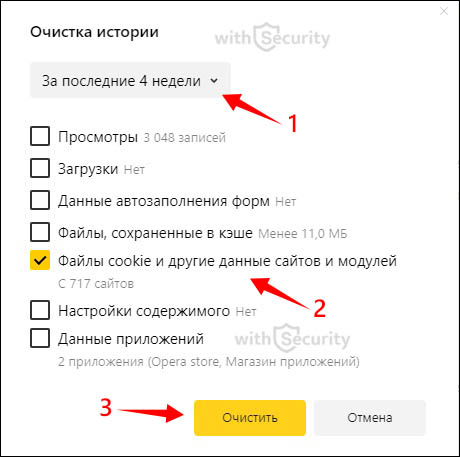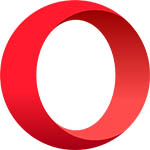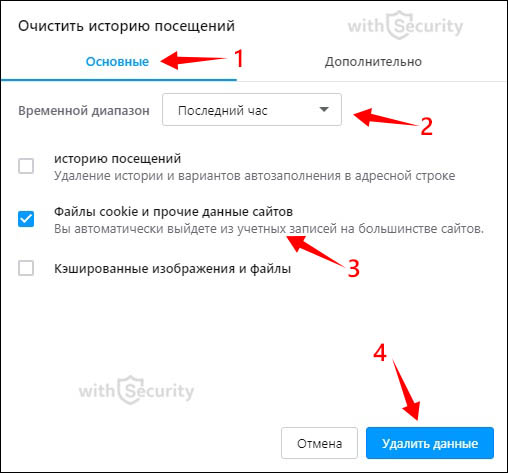При посещении того или иного сайта Вы ищете определенную информацию, переходите по ссылкам, вводите данные для идентификации в аккаунте и т. д. Все Ваши действия не пропадают бесследно, потому что есть кэш и cookie браузера, которые запоминают Вас и сохраняют Ваши предпочтения.
Именно куки записывают личную информацию, чтобы помочь в автоматическом режиме заполнять формы для авторизации в браузерах. В большинстве случаев куки-файлы делают просмотр сайтов более приятным и удобным, т. к. Вам не нужно вводить свою информацию каждый раз при посещении определенного веб-ресурса, например, какой-либо социальной сети. Тем не менее это может представлять риск для конфиденциальности данных из-за количества информации, которую они могут содержать: имя, фамилию, адрес, логин, пароль, реквизиты банковских карт и т. д.
Если предпочитаете защищать свою конфиденциальность — Вы можете удалить файлы cookie, но имейте в виду, если выберете этот метод — потеряете удобство сохраненных паролей и других данных. Так же, при возникновении проблем с веб-сайтами — первое о чем стоит задуматься, как очистить кэш браузера. При этом, Вы можете удалить файлы cookie, если у Вас возникли ошибки 500 или 502 Bad Gateway, которые в некоторых случаях указывают на то, что один или ряд из файлов cookie были повреждены.
В этой статье приведены пошаговые инструкции по очистке файлов cookie из наиболее популярных веб-браузеров: Opera, Google Chrome, Microsoft Edge, Mozilla Firefox, Яндекс Браузера, Internet Explorer, как на компьютере, так и на мобильных устройствах.
Чтобы упростить поиск нужной для Вас информации в этой статье - воспользуйтесь быстрым доступом по ссылкам ниже:
Что такое cookie?
Файлы cookie - набор текстовых данных, написанных веб-браузером, который содержит информацию о Вашем взаимодействии с одним конкретным сайтом.
Когда посещаете какой-либо Интернет ресурс Вас могут запросить указать данные для регистрации или аутентификации: имя, логин, адрес электронной почты, пароль и т.д. Данная информация в преобразованном виде отсылается веб-браузеру. Со своей стороны он ее сохраняет в корневом каталоге на Вашем компьютере и в следующий раз, когда Вы будете посещать тот же веб-сайт, браузер воспользуется сохраненным файлом и отправит cookie на веб-сервер. В таком случае, при повторном обращении к ресурсу Вам не нужно будет вводить данные для аутентификации повторно.
Этот обмен сообщениями позволяет веб-серверу использовать информацию для отображения страниц согласно Вашим настройкам и параметрам. И, в целом, основная цель cookie - произвести идентификацию пользователя, настроить сайт под его параметры браузера и устройства, и сохранить данные характеристики для последующего посещения.
Нужно ли удалять cookie файлы?
Прежде всего стоит написать о том, что изменение тех или иных параметров и настроек куки может повлиять на работу и функционал сайта в целом. Большинство cookie файлов, несмотря на некоторые заблуждения, являются законными файлами и не вторгаются в вашу частную жизнь. Вы можете их удалять или же блокировать, однако это затруднит Ваш досуг в сети Интернет и создаст больше неудобств, чем пользы.
Например, если Вы делаете покупки в интернет-магазине, корзина на портале чаще всего работает при тесном взаимодействии с файлами cookie - запоминает Ваш выбор и товары, даже если Вы случайно закроете страницу. При этом, веб-ресурсы, которые Вы часто посещаете, где показывают персонализировать контент, также не будут этого делать, если вы удалите или отключите куки.
Удаление cookie файлов, ровным счетом, как и очистка кэша браузера — не является обязательной процедурой и требуется чаще всего только в том случае, когда наблюдаете некорректную работу Вашего браузера. Тем не менее, во временных файлах может храниться важная информация, например, логин и пароль от веб-сайта или платежной системы, поэтому для предотвращения кражи данной информации третьими лицами — проводите очистку cookie с некоторой периодичностью. Таким образом, Вы сможете снизить риск утечки персональных данных, а также освободить место на жестком диске (если посещаете множество различных сайтов — объем памяти может быть весьма внушительным).
А если Вас заинтересовало и Вы желаете получить более подробную информацию о том, какие существуют виды и типы cookie файлов — ознакомьтесь со статьей на Википедии.
Как удалить cookies в Mozilla Firefox?

- Откройте меню и выберете «Настройки»:
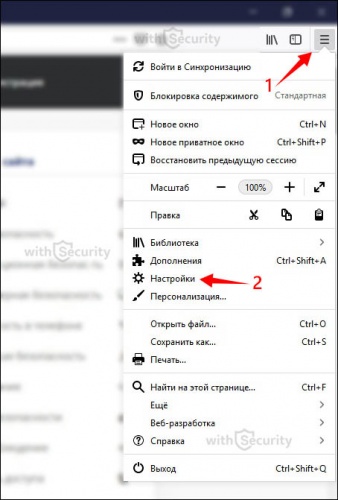
- В списке разделов сделайте клик на вкладку «Приватность и Защита», найдите категорию «Куки и данные сайтов» и нажмите кнопку «Удалить данные...»:
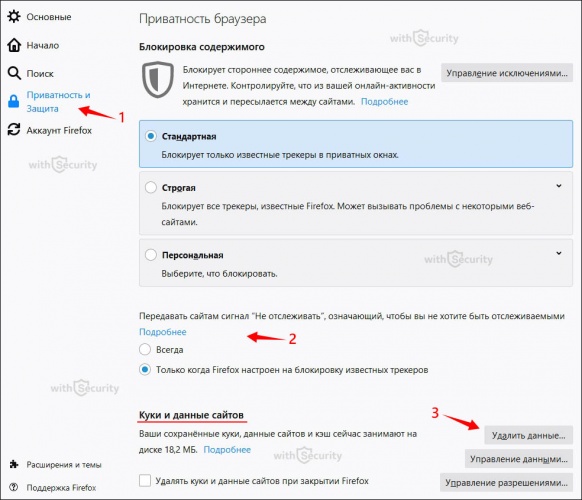
- В открывшемся окне «Удаление данных» установите галочку напротив «Куки и данные сайтов» и нажмите кнопку «Удалить»:
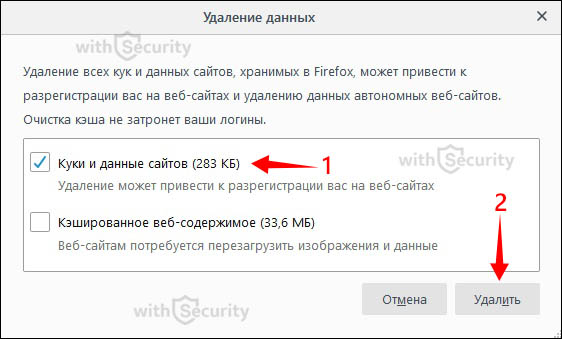
- Мозилла Файрфокс покажет информационное сообщение о том, что удаление куки приведет к выходу из учетных записей на веб-ресурсах и удалению автономных данных. Для подтверждения действия кликните на кнопку «Удалить сейчас»:

- Таким образом cookie файлы браузера Firefox были удалены. Вы также можете установить отметку, чтобы куки и данные сайтов удалялись в автоматическом режиме при закрытии браузера:

- Если необходимо удалить файлы cookie только для одной конкретной площадки, в этом же разделе «Куки и данные сайтов» требуется нажать на кнопку «Управления данными...» и откроется окно со списком веб-ресурсов, которые хранят cookie на Вашем компьютере. Выберете нужный для Вас проект, нажмите на блок «Удалить выбранное» и «Сохранить изменения»:
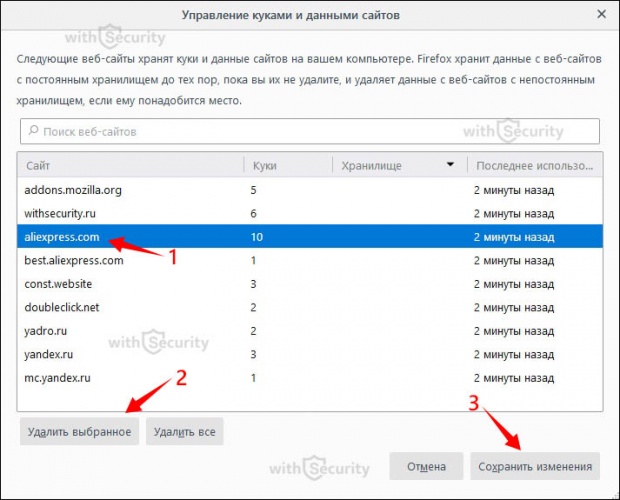
- Если требуется очистить cookie на мобильной версии браузера FireFox - воспользуйтесь пошаговым руководством:
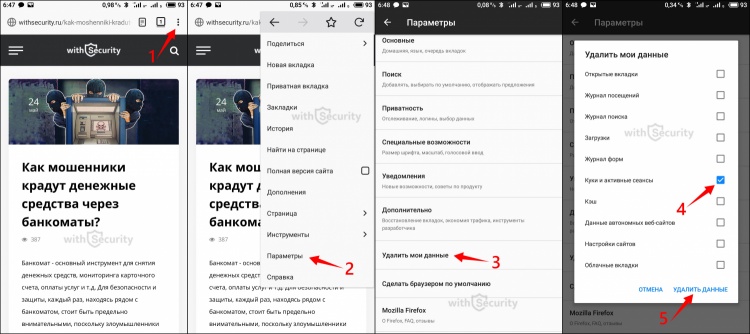
Как удалить cookie в Google Chrome?

- Найдите на панели инструментов три вертикальные точки и перейдите в «Настройки»:
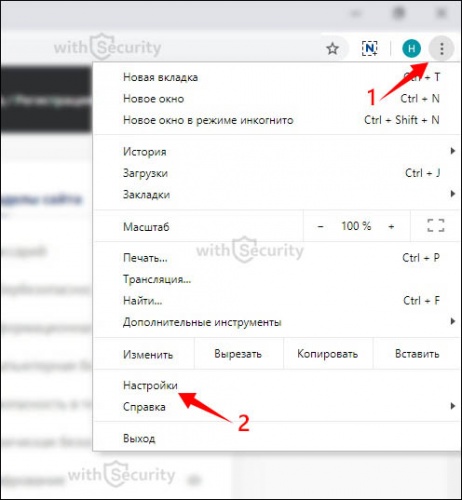
- Пролистайте страницу вниз и перейдите в раздел «Дополнительно». Здесь, в блоке «Конфиденциальность и безопасность» нажмите на вкладку «Очистить историю»:
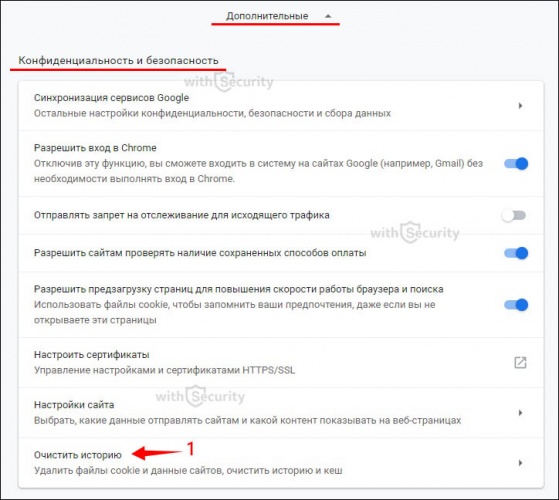
- Открывается окно, где содержится две вкладки «Основные настройки» - параметры общего характера, и «Дополнительные» - выборочные и более узконаправленные настройки. Для того, чтобы очистить куки в Гугл Хром выберете первую вкладку, укажите временной диапазон за которой желаете произвести удаление и установите отметку напротив пункта «Файлы cookie и другие данные сайтов». Нажмите кнопку «Удалить данные»:
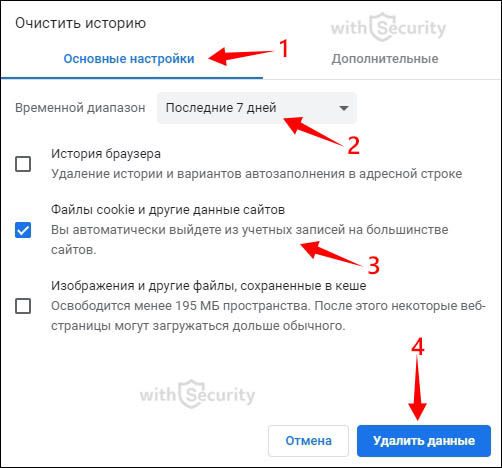
- Таким образом, Вы произвели удаление всех cookie файлов за определенный период времени из браузера Google Chrome. Если же у Вас есть необходимость сделать это только для текущего портала или какого-либо определенного, вернитесь на шаг No2 и вместо пункта «Очистить историю» перейдите в «Настройки сайта»:
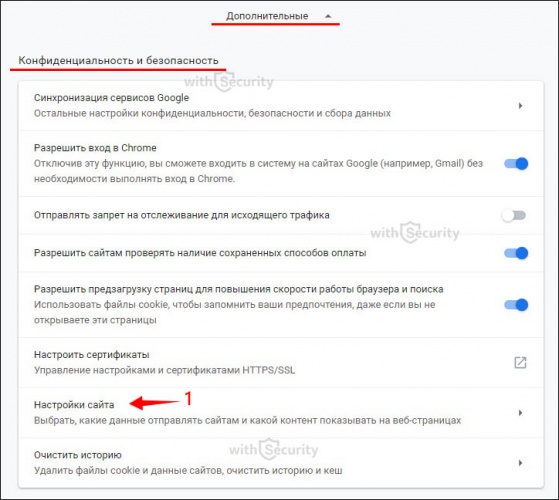
- Перед Вами открывается окно, где содержится множество различных параметров задействованных на том или ином сайте. Здесь выберете первый из них, а именно «Файлы cookie»:
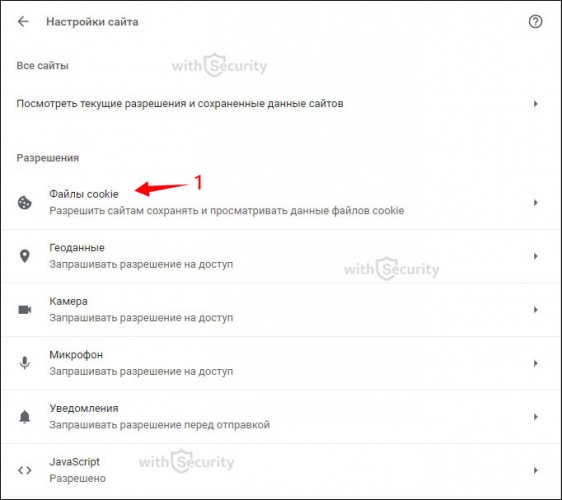
- На данной странице нажмите на пункт «Все файлы cookie и данные сайта»:
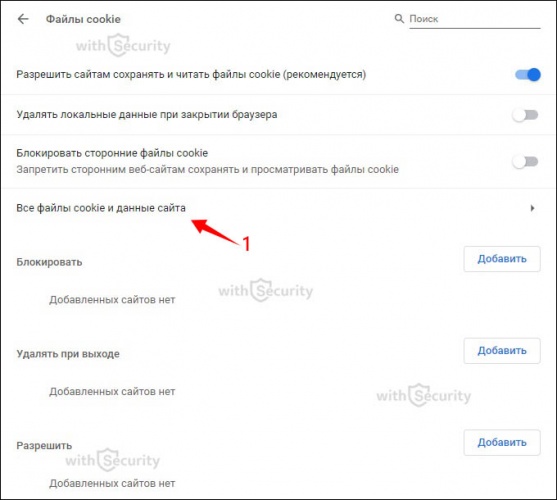
- Открывается список страниц с которыми Вы в той или иной степени взаимодействовали. Вероятно, он будет довольно крупным и среди перечисленных ресурсов будет множество совершенно непонятных и неизвестных для Вас, что осложняет поиск. Поэтому для того, чтобы найти желаемый ресурс, где необходимо удаление cookie файлов, воспользуйтесь строкой поиска вверху сайта, а в последствии нажмите на иконку мусорной корзины:
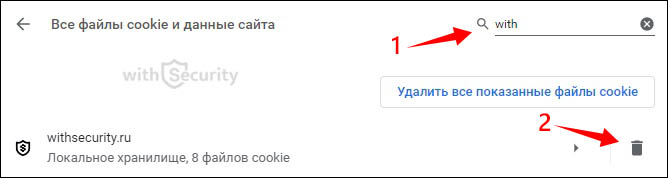
- В итоге, куки в браузере Chrome были удалены для одного конкретного сайта.
- Для того, чтобы удалить файлы куки в браузере Хром на мобильном устройстве воспользуйтесь скриншотом:

Как удалить cookies в Яндекс Браузере?

- Перейдите в меню и выберете пункт «Настройки»:
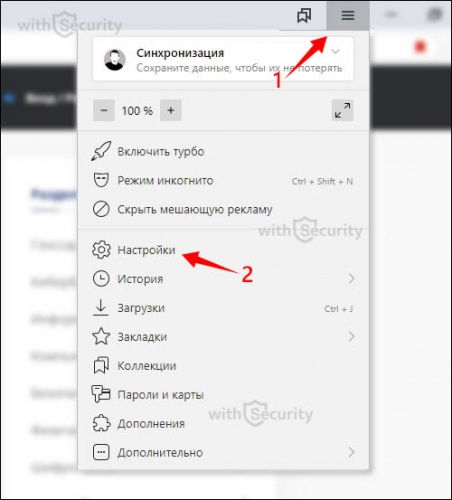
- В меню слева сделайте клик на вкладку «Системные» и внизу странице найдите ссылку «Очистить историю»:
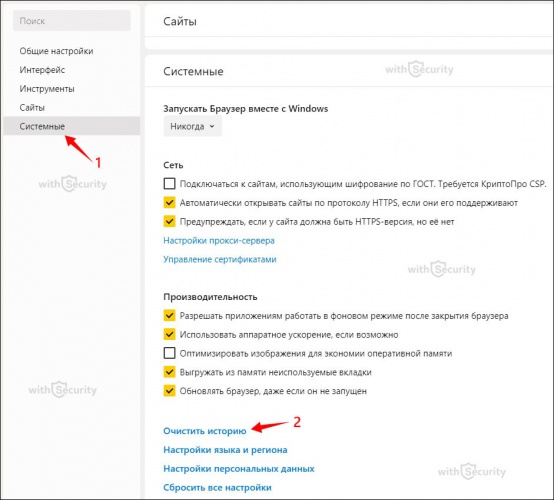
- Укажите временной диапазон, поставьте галочку в ячейке напротив «Файлы cookie и другие данные сайтов и модулей» и нажмите кнопку «Очистить»:
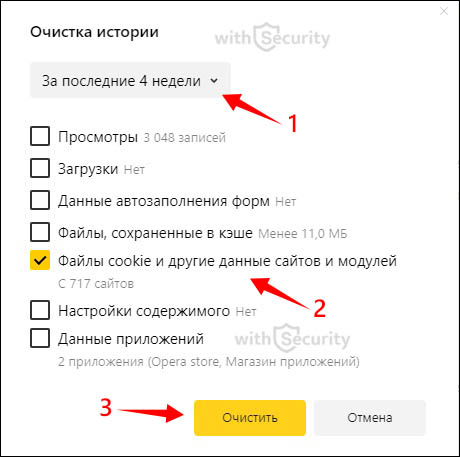
- Файлы cookie в Yandex Browse для всех сайтов будут полностью удалены. Как и в предыдущем случае, давайте рассмотрим вариант очистки данных для одного веб-сервиса. Для этого пройдите пункт No1, на странице настроек выберете раздел «Сайты» и найдите ссылку «Расширенные настройки сайтов»:
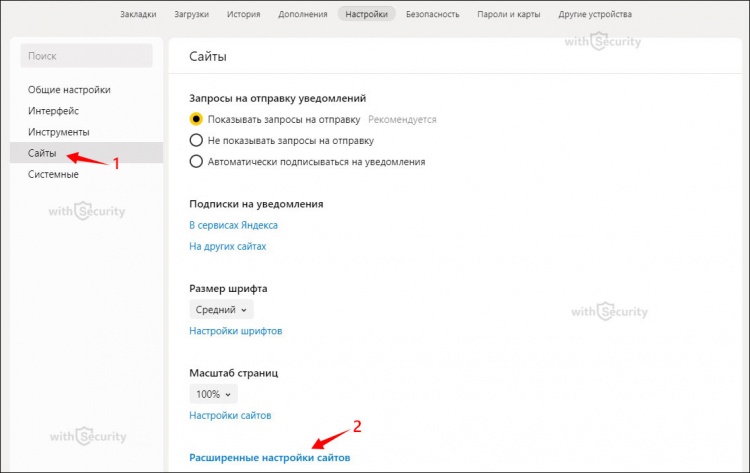
- Открывается список различных характеристик и параметров доступных для редактирования. Среди них, практически внизу страницы, найдите раздел «Cookie-файлы» и нажмите на ссылку «Cookie-файлы и данные сайтов»:
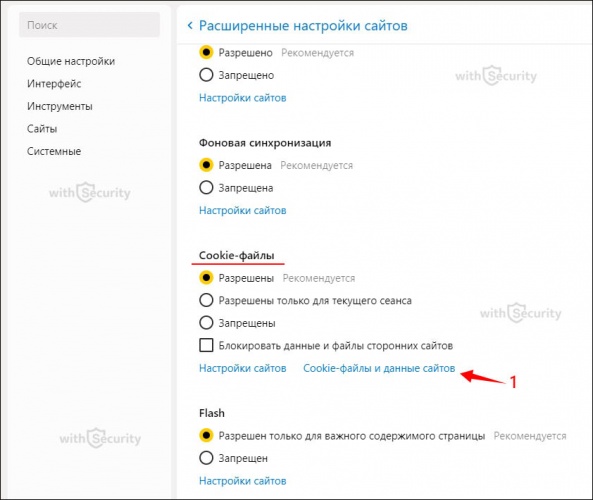
- Теперь отображается еще один список, только уже с веб-порталами. Для экономии времени и энергии, воспользуйтесь формой поиска — введите часть адреса сайта и выберете необходимый. Наведите курсор на площадку и нажмите кнопку «Удалить»:
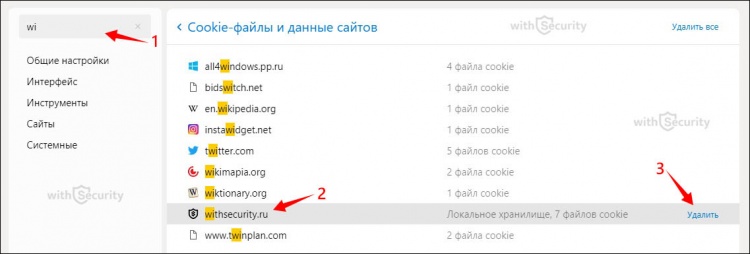
- Таким образом, куки файлы в Яндекс Браузере были удалены лишь для одного сайта.
- При необходимости удалить cookie файлы в мобильной версии Yandex - воспользуйтесь инструкцией:
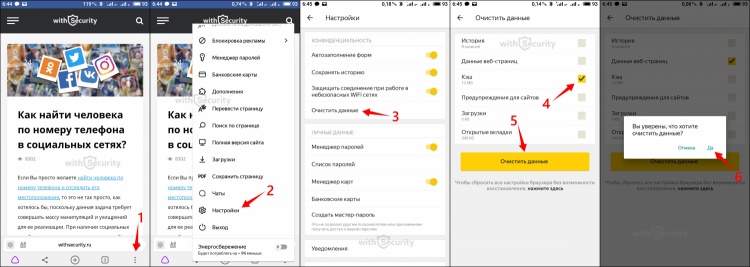
Удалить файлы cookie в Opera
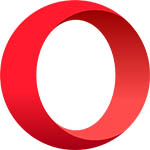
- Нажмите сочетание клавиш «ALT+P» или же кнопку «Меню» и перейдите в «Настройки»:
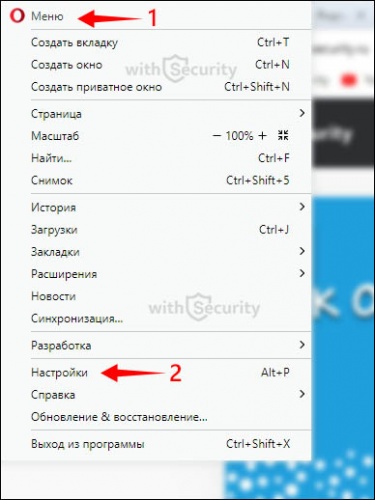
- В меню слева выберете пункт «Дополнительно», а в раскрывающемся списке «Безопасность». На открывшейся странице найдите строку «Очистить историю посещений»:
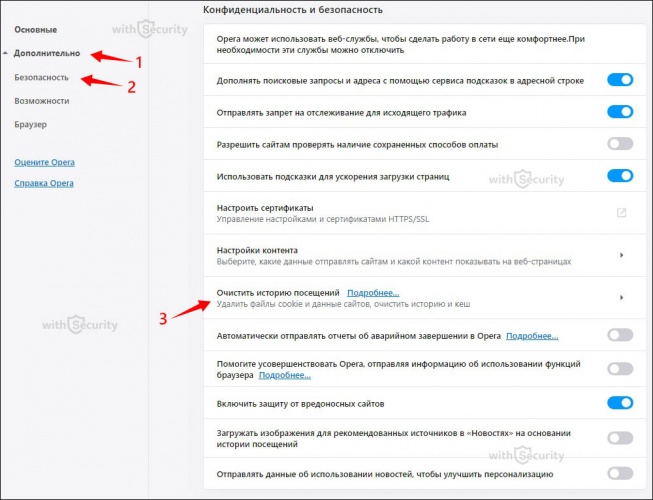
- Открывается окно аналогичное, как и в браузере Google Chrome. На вкладке «Основные» укажите временной диапазон и установите галочку напротив «Файлы cookie и прочие данные сайтов»:
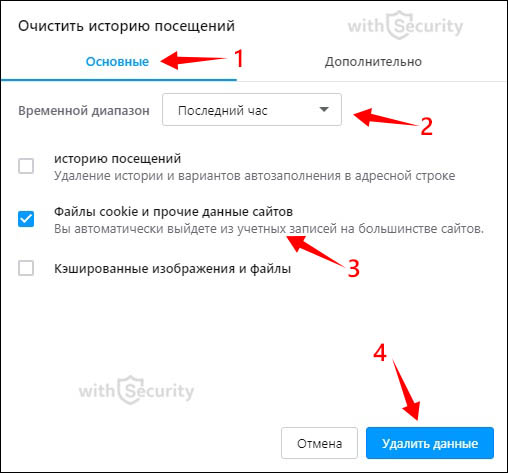
- Спустя короткий промежуток времени куки в браузере Опера будут удалены. Для того, чтобы удалить не все файлы, а только конкретного сервиса, воспользуйтесь пошаговой инструкцией описанной для браузера Google Chrome, т.к. все будет идентично.
- Удалить куки в мобильной версии браузера Opera сможете по инструкции в скриншоте:
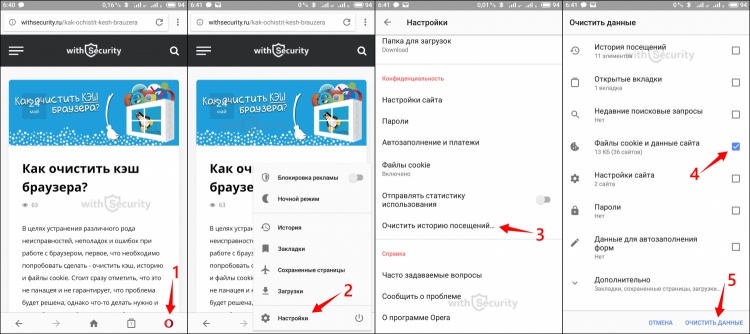
Как удалить cookies в Microsoft Edge?

- Найдите на панели инструментов три горизонтальные точки и перейдите в раздел «Параметры»:
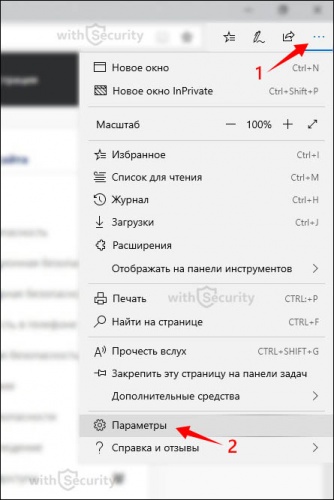
- Выберите вкладку «Конфиденциальность и безопасность» и нажмите на кнопку с текстом «Выберите, что нужно очистить»:
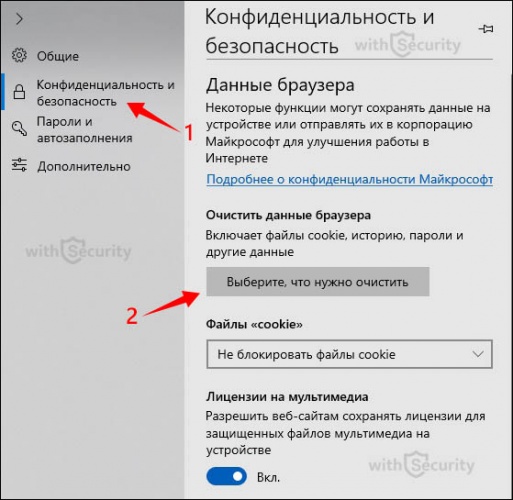
- Открывается окно с различными параметрами. Среди них установите отметку напротив «Файлы cookie и сохраненные данные веб-сайтов» и нажмите кнопку «Очистить».
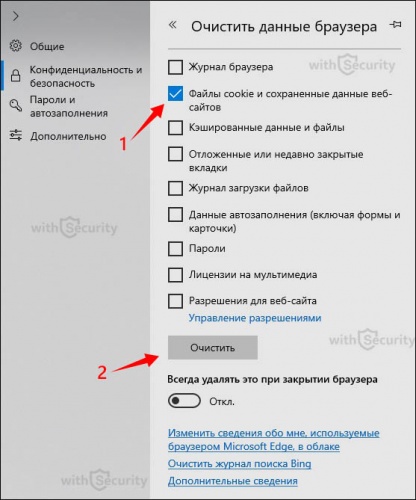
- Таким образом, cookie Microsoft Edge были удалены. Если есть необходимость, здесь же, зафиксируйте чтобы куки в Майкрософт Эдж удалялись при закрытии браузера.
Удалить cookie Internet Explorer

- Нажмите сочетание клавиш «CTRL+SHIFT+DEL» или откройте меню, наведите курсор мыши на пункт «Безопасность» и перейдите в «Удалить журнал браузера...»:
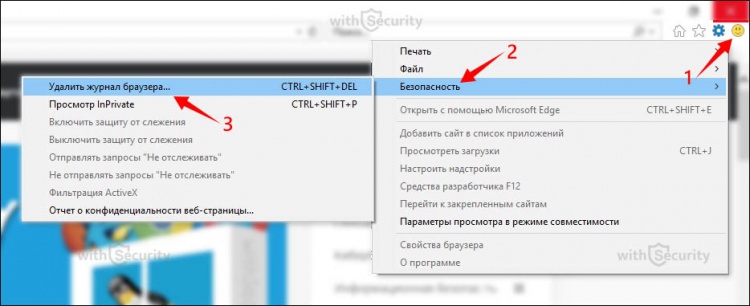
- В открытом окне установите галочку напротив «Сохранить данные избранных сайтов» и «Файлы cookie и данные веб-сайтов». Нажмите кнопку «Удалить»:
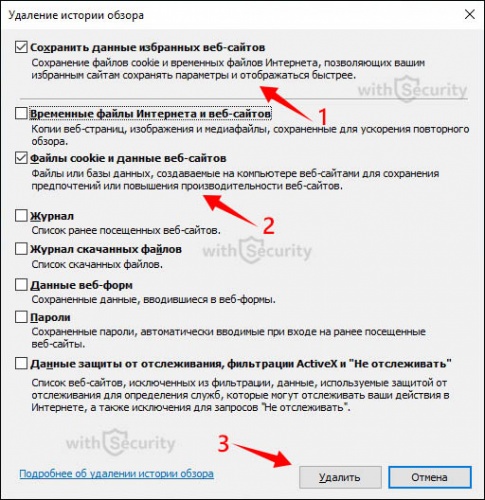
- По итогу, Эксплорер, выдаст информационное сообщение о том, что выбранный журнал браузера был удален.
Несколько ключевых моментов
Удалить куки браузера Вы можете по соображениям конфиденциальности данных или же в целях очистки памяти на компьютере. Как бы там ни было — большинство браузеров делают очистку cookie весьма легкой задачей.
Стоит учитывать тот факт, что нет необходимости удалять все файлы cookie - это возможно сделать для отдельных ресерсов и позволит Вам сохранить настройки и оставаться в системе на любимых и необходимых ресурсах.
Как и в предыдущей статье, где рассматривали вопрос, как очистить кэш в браузере, стоит отметить, что скриншоты сделанные только для примера — версия Вашего браузера может быть аналогичной, устаревшей или же более современной, соответственно, ряд из элементов, настроек и функций будут отличаться.
Также, в дальнейшем, для быстрого доступа к меню очистки куки файлов — используйте сочетание клавиш «CTRL+SHIFT+DEL».